WAP121およびWAP321アクセスポイントでの不正アクセスポイント(AP)の検出
目的
不正なアクセスポイント(AP)は、システム管理者から明示的な許可を受けずにネットワークにインストールされたアクセスポイントです。不正なアクセスポイントは、エリアへのアクセス権を持つ誰もが、ネットワークへの不正なユーザのアクセスを許可するワイヤレスアクセスポイントを認識して、または認識せずに設置できるため、セキュリティ上の脅威となります。[Rogue AP Detection]ページに、これらのアクセスポイントに関する情報が表示されます。[Trusted AP List]に権限のあるアクセスポイントを追加できます。この記事では、WAP121およびWAP321アクセスポイントで不正なアクセスポイント(AP)を検出する方法について説明します
該当するデバイス
・ WAP121
・ WAP321
[Software Version]
•1.0.3.4
不正AP検出の設定
ステップ1:アクセスポイント設定ユーティリティにログインし、[Wireless] > [Rogue AP Detection]を選択します。[Rogue AP Detection]ページが開きます。
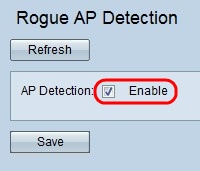
ステップ2:[Enable] をオンにしてAP検出を有効にします。
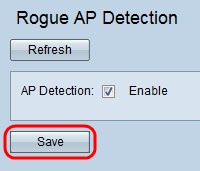
ステップ3:AP検出を有効にした後で[Save]をクリックし、検出された不正アクセスポイントのリストを表示します。警告画面が表示されます。
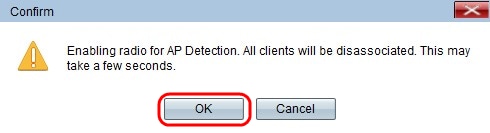
ステップ4:[OK]をクリックして続行します。[Detected Rogue AP]リストが次のように表示されます。
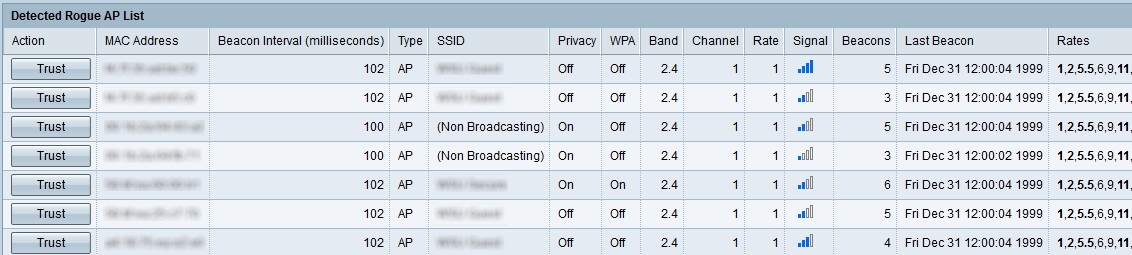
検出されたアクセスポイントに関する次の情報が表示されます。
・ MAC Address:検出されたAPのMACアドレス。
・ビーコン間隔(ミリ秒):検出されたAPによって使用されるビーコン間隔。ビーコンフレームは、無線ネットワークの存在を通知するために、APによって定期的に送信されます。ビーコンフレームを送信するデフォルトの時間は、100ミリ秒ごとに1回です。
・ Type:検出されたデバイスのタイプ。APまたはアドホック
・ SSID:検出されたAPのSSID。
・プライバシー:ネイバーAPにセキュリティが存在するかどうかを示します。
・ WPA:検出されたAPのWPAセキュリティがオフかオンかを示します。
・ Band:検出されたAPで使用されるIEEE 802.11モードを示します。これは2.4または5のいずれかです。
・チャネル:検出されたAPが現在ブロードキャストしているチャネル。
・ Rate:検出されたAPが現在ブロードキャストしているレート。
・信号:検出されたAPから放射される無線信号の強度。
・ビーコン:最初に検出されてからAPから受信したビーコンの合計数。
・ Last Beacon:検出されたAPから最後に受信したビーコンの日時。
・レート:検出されたAPでサポートされるレートと基本レートのセット(メガビット/秒)。
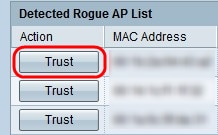
ステップ5:エントリの横の[Trust]をクリックして、[Trusted AP List]テーブルに追加します。信頼できるリストはダウンロードして取得でき、現在のリストをPCに保存できます。ダウンロード/バックアップはダウンロード/バックアップ信頼できるAPリストに移動します。

ステップ6:(オプション)[Trusted AP]リストを削除する場合は、[Untrust]をクリックします。
信頼できるAPリストのダウンロード/バックアップ
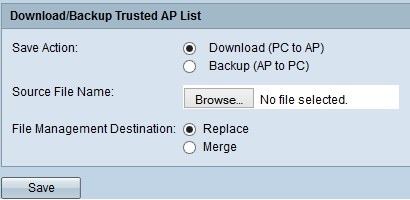
ステップ1:現在の信頼できるAPリストをPCからダウンロードするか、[Save Action]から現在のリストをPCに保存するかを選択します。
・(PCからAPへ):ファイルからリストをインポートし、既知のAPリストの内容を置き換える場合は、Download(PCからAPへ)に移動します。
・ Backup (AP to PC):現在のリストをPCに保存する場合は、Backup (AP to PC)に移動します。
ダウンロード(PCからAP)
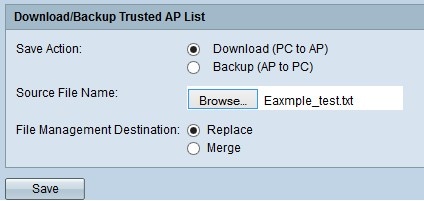
ステップ1:[Download (PC to AP)]オプションボタンをクリックし、PCからリストをダウンロードします。
ステップ2:[Browse]をクリックして、PC上のファイルを探します。インポートファイルは、拡張子に.txtまたは.cfgを持つプレーンテキストファイルである必要があります。インポートファイルのエントリは16進形式のMACアドレスで、各オクテットはコロンで区切られます。エントリはスペースで区切る必要があります。ファイルにはMACアドレスだけが含まれている必要があり、APはそのファイルを受け入れます。
ステップ3:[File Management Destination]を選択して置き換えるか、コンテンツを[Trusted AP List]に追加します。
・ Replace – リストをインポートし、Trusted APリストの内容を置き換える
・ Merge:インポートしたファイルのAPをインポートし、Trusted APリストに追加します。
注:インポートが完了すると、画面が更新され、インポートされたファイル内のAPのMACアドレスが[Known AP List]に表示されます。
ステップ4:[Save]をクリックし、行われたすべての変更を保存します。
バックアップ(APからPC)
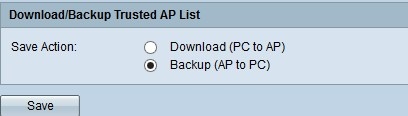
ステップ1:[Backup (AP to PC)]オプションボタンをクリックして、リストをPCに保存します。
ステップ2:[Save]をクリックして行った変更を保存します。次に示す通知ウィンドウが表示され、ファイルの情報が表示されます。
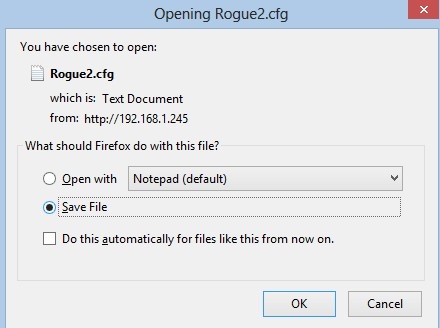
 フィードバック
フィードバック